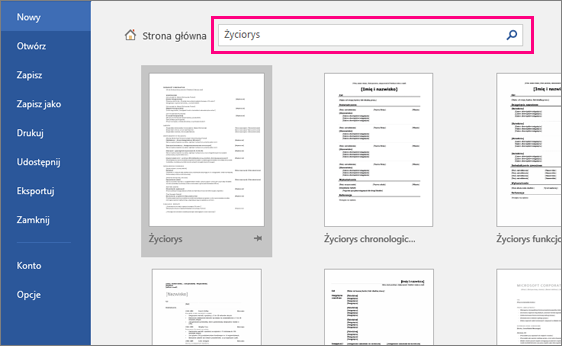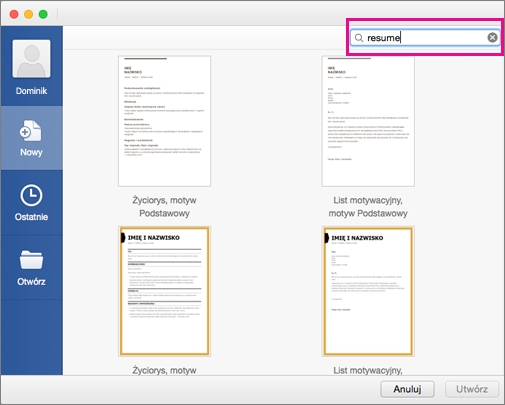Jeśli potrzebujesz pomocy w tworzeniu życiorysu lub listu motywacyjnego, zacznij od jednego z wielu profesjonalnie zaprojektowanych szablonów życiorysów i listów motywacyjnych dostępnych w Word.
-
Przejdź do pozycji Plik > Nowy.
-
W polu wyszukiwania wpisz słowa „życiorys” lub „list motywacyjny”.
-
Kliknij dwukrotnie szablon, którego chcesz użyć.
-
Zamień tekst zastępczy na własne informacje.
-
W menu Plik wybierz pozycję Nowy z szablonu.
-
W polu wyszukiwania wpisz słowa „życiorys” lub „list motywacyjny”.
-
Kliknij dwukrotnie szablon, którego chcesz użyć.
-
Zamień tekst zastępczy na własne informacje.
Zobacz też
Tworzenie i używanie własnego szablonu w Office dla komputerów Mac
Tworzenie życiorysu przy użyciu szablonu w Word podczas pracy w trybie online jest szybkie i łatwe.
Wybieranie szablonu
Zacznij od wybrania szablonu, który pasuje do Twojego stylu i zadania, o które chcesz ubiegać się. Przejdź do pozycji Plik > Nowy> Przeglądaj szablony i wybierz pozycję Eksploruj wszystkie szablony u dołu strony. Nie masz pewności, który szablon wybrać? Zapoznaj się z tymi doskonałymi przykładami życiorysówi dowiedz się, jak je łatwo dostosować.
Po znalezieniu idealnego szablonu życiorysu upewnij się, że zmień nazwę z nazwą przyjazną rekruterowi. Podczas zapisywania życiorysu podaj swoje imię i nazwisko oraz wyraz "resume", na przykład format LastName_FirstName_Resume.
Tworzenie życiorysu
Dobrze przygotowany życiorys może wyróżnić Cię na konkurencyjnym rynku, zacznij od wypełnienia sekcji szablonów i przejrzyj wpis w blogu, jak napisać życiorys. Aby uzyskać porady dotyczące formatowania życiorysu, zapoznaj się z najlepszymi formatami życiorysów oraz najlepszymi czcionkami życiorysu, rozmiarami i poradami dotyczącymi formatowania.
Wiele szablonów używa tabel w celu usprawnienia układu. Mogą one pomóc w schludnym organizowaniu informacji. Jeśli chcesz dodać więcej linii dotyczących środowiska pracy lub edukacji, możesz dodać wiersze do tabeli, zaznaczając tabelę, przechodząc do pozycji Układ tabeli na Wstążce i klikając pozycję Wstaw. Aby uzyskać przejrzysty wygląd, możesz ukryć obramowania tabeli, przechodząc do obszaru Projekt tabeli > Obramowania tabeli i wybierając pozycję Brak obramowania.
Malarz formatów to doskonałe narzędzie do szybkiego stosowania tego samego formatowania, takiego jak czcionki i kolory, do różnych części życiorysu.
Użyj Redaktor , aby sprawdzić pisownię i gramatykę. Jest to nieocenione narzędzie do zapewniania, że życiorys jest dopracowany.
Uzyskaj opinię
Przed ukończeniem życiorysu wybierz pozycję Udostępnijna wstążce, aby uzyskać opinie od zaufanych znajomych lub mentorów. Ich szczegółowe informacje mogą ułatwić Ci uściślanie życiorysu.
Udostępnij
Po zakończeniu wyeksportuj plik do pliku PDF, wydrukuj go lub udostępnij w trybie online. Można to zrobić, gdy życiorys jest nadal otwarty w Word sieci Web. Nie musisz go wcześniej zapisywać (jest to robione automatycznie). Aby wyeksportować jako plik PDF, przejdź do pozycji Plik > Eksportuji wybierz pozycję Pobierz jako plik PDF. Aby wydrukować plik, przejdź do pozycji Plik > Drukuj lub naciśnij Ctrl+P i poczekaj na okno dialogowe Drukowanie. Aby go udostępnić, kliknij pozycję Udostępnij w górnej części ekranu, a następnie kliknij pozycję Kopiuj link.
Porada: Jeśli masz blog lub witrynę internetową, możesz w tym miejscu osadzić widok życiorysu .
Pamiętaj, że Życiorys jest odzwierciedleniem Twojego doświadczenia zawodowego i umiejętności. Zadbaj o zwięzłość, wyczyszczenie i skupienie się na swoich osiągnięciach i kwalifikacjach.